老白菜bootice备份pbr使用教程
来源:www.laobaicai.net 发布时间:2016-06-19 07:09
pbr,即硬盘分区引导记录,是区别于主引导记录单独的分区引导记录,也是操作系统引导过程的一个重要环节,一旦其出现引导文件缺失或者被损坏时,就会导致系统无法正常启动,因此为了防患于未然,下面就教大家bootice备份pbr的操作方法。
1、将制作好的老白菜u盘插入电脑,重启,待开机画面显示时按启动热键引导u盘进入老白菜主菜单,然后移动光标选择“【02】运行老白菜Win8PE防蓝屏版(新电脑)”,如下图所示:
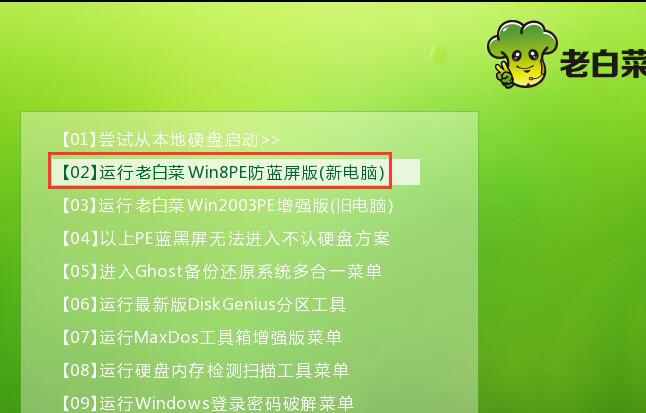
2、然后点击开始菜单,选择“磁盘管理-BOOTICE引导管理”,如下图所示:
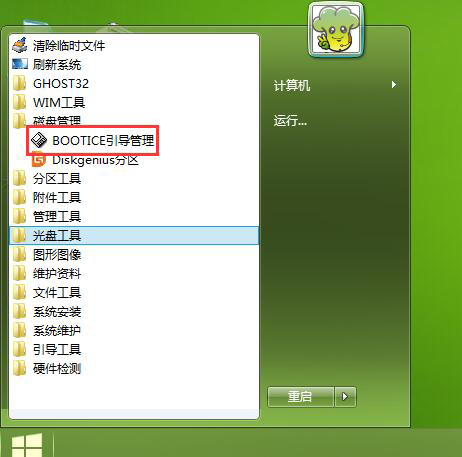
3、选择目标磁盘,点击“分区引导记录”,如下图所示:
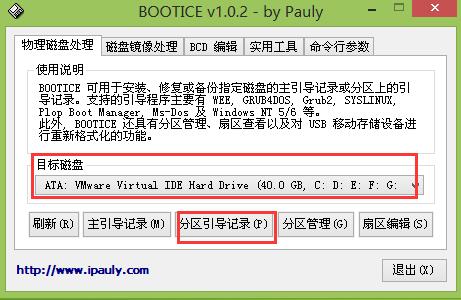
4、选择目标分区,点击“备份PBR”,如下图所示:
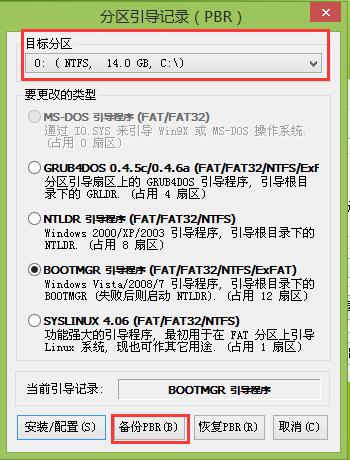
5、然后将文件保存到相应位置,如下图所示:
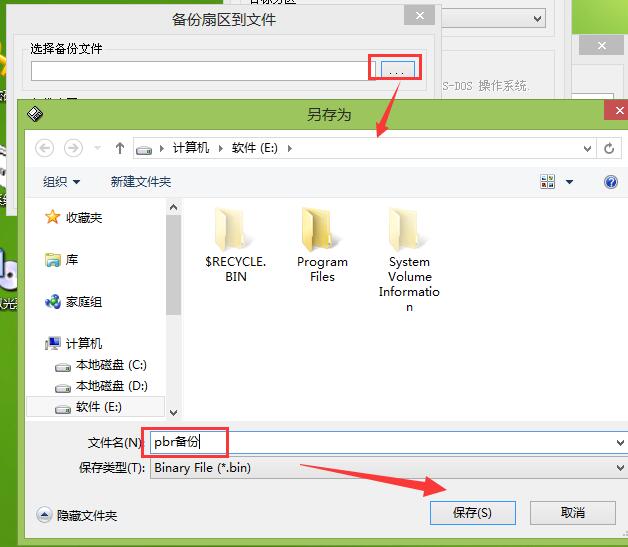
6、输入备份扇区数目,点击“确定”,如下图所示:
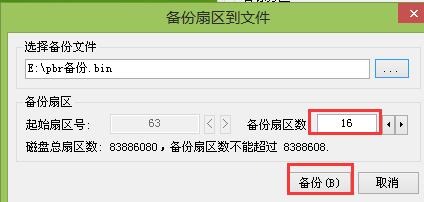
7、提示备份成功后,点击确定即可。
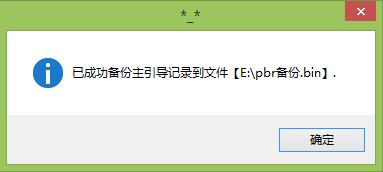
以上就是老白菜bootice备份pbr使用教程,碰到引导记录丢失或者损坏时大家就可以找到备份好的pbr进行恢复,希望以上的老白菜bootice使用教程可以给大家带来更多帮助。
推荐阅读
"老白菜电脑系统维护必备神器"
- 老白菜电脑装机维护好工具 2025-07-28
- 老白菜U盘启动盘:电脑装机维护的实用利器 2025-07-25
- 联想小新 Air 14 2022版笔记本安装win10系统教程 2024-05-07
- 戴尔灵越14 Pro 2022版笔记本安装win7系统教程 2024-05-07
红米Book Pro 14 锐龙版 2022笔记本安装win11系统教程
- 联想IdeaPad 15s 2022版笔记本安装win7系统教程 2024-05-05
- 联想小新 Pro 14 2022 锐龙版笔记本安装win11系统教程 2024-05-05
- 外星人X14 R1笔记本使用老白菜u盘一键安装win10系统教程 2024-05-05
- 华为MateBook D 15 2022版笔记本安装win7系统教程 2024-05-04
老白菜下载
更多-
 老白菜怎样一键制作u盘启动盘
老白菜怎样一键制作u盘启动盘软件大小:358 MB
-
 老白菜超级u盘启动制作工具UEFI版7.3下载
老白菜超级u盘启动制作工具UEFI版7.3下载软件大小:490 MB
-
 老白菜一键u盘装ghost XP系统详细图文教程
老白菜一键u盘装ghost XP系统详细图文教程软件大小:358 MB
-
 老白菜装机工具在线安装工具下载
老白菜装机工具在线安装工具下载软件大小:3.03 MB










